当前位置: 首页 > win7自动睡眠的关闭方法
很多用户在使用windows7电脑的时候都遇到了一段时间不操作电脑会自动进入睡眠状态,但是有不需要此功能,因此想要将其关闭,那么该怎么操作呢?接下来就和小编一起来看看win7系统中关闭自动睡眠的操作方法吧。

1、点击左下角开始菜单,选择【控制面板】选项,将右上角【查看方式】设置成【类别】
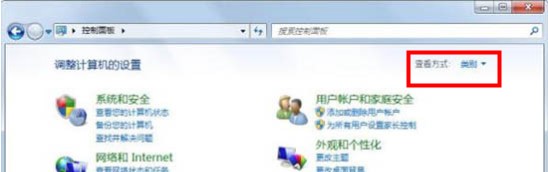
2、接着找到【硬件和声音】选项,并点击进入
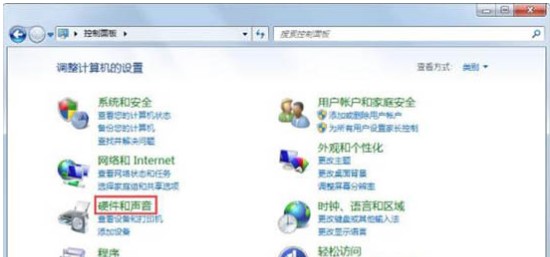
3、然后在硬件和声音界面中找到并点击右侧的【电源选项】
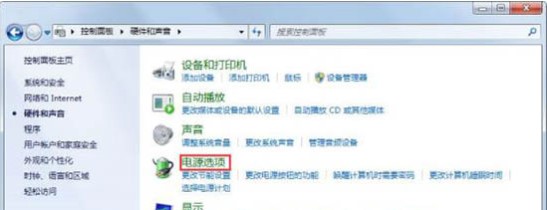
4、接着在电源选项界面的左侧中找到【更改计算机睡眠时间】选项
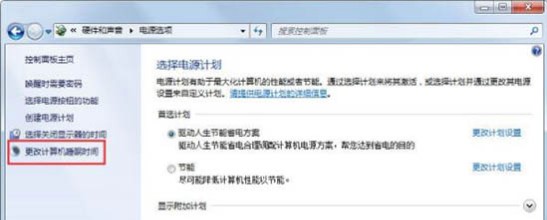
5、最后在打开的界面中顶级【使计算机进入睡眠状态】后面的下拉框,将其设置成【从不】,在点击【保存修改】即可
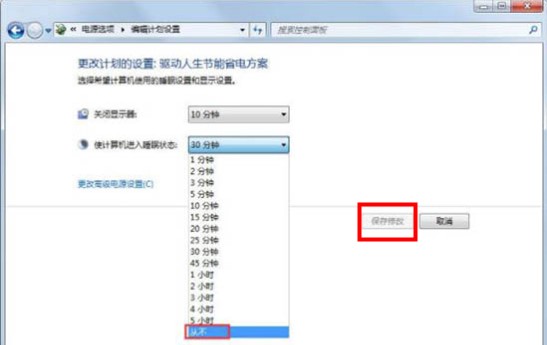
以上就是小编给大家分享的win7自动睡眠的关闭方法的全部内容,想要了解更多系统有关资讯,请关注本站,小编会持续为大家更新更多相关攻略。
上一篇 Win7屏幕亮度调整方法
下一篇 win7打开IE临时文件夹的方法

2024-10-10

2024-10-08

2024-10-09

2024-10-10

2024-10-10

2024-10-09

2024-10-06